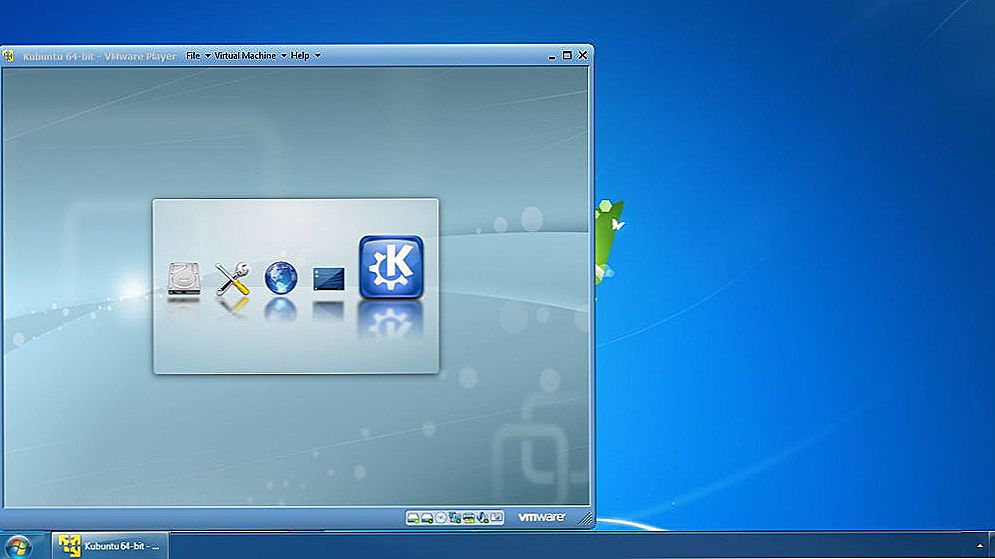Uzrok problema - nedostatak codec - mali, ali vrlo je važno programmok, koji se koriste za dekodiranje (i obrnuto kodiranje) komprimirani digitalni audio i video formata definirano. Danas ćemo govoriti kako instalirati i ažurirati kodeke u sustavu Windows kako bi mogli slušati i gledati sve što želimo.
SSD, Smart TV prijemnici, igraće video kartice, procesori za računala, višenamjenski uređaji, antivirusni programi, usmjerivači, Wi-Fi pojačala, smartphone do 10.000 rubalja
Kada trebam instalirati kodeke?
Moram li staviti kodeke na računalo odmah nakon instalacije sustava Windows i upravljačkih programa? Netko - da, i netko - ne. Činjenica je da kodar za mnoge uobičajene video i audio formate su u početku prisutni u sustavu. A ako nemate problema prilikom otvaranja željenog sadržaja, možete ostaviti sve što jest.Ako vidite poruku kada pokušate reproducirati videozapis ili glazbuDošlo je do pogreške prilikom otvaranja jedne ili više datoteka.„Ili”Datoteka se ne može otvoriti", instalacija nedostatka kodeka će popraviti situaciju.

Većina audio i video kodeka je univerzalna, tj. Može komunicirati s različitim aplikacijama. Na primjer, dovoljno je jednom instalirati kodek u sustav. MPEG sloj IIIi svi će glazbeni svirači moći reproducirati audio sadržaje u normalnom obliku. mp3.
Postoje kodeke koji se koriste u jednom programu. Obično su s njima instalirani u sustavu Windows, ali u nekim slučajevima misija pronalaženja i instaliranja komponenata koje nedostaju leži korisniku.
Postoje i situacije kada se multimedijska datoteka određene vrste reproducira samo u jednoj aplikaciji, a ostali ga ne prepoznaju, iako bi trebali. Razlog ponovo leži u nedostatku potrebnog kodeka u sustavu. Samo program koji čita ovu datoteku ima kodek unutar sebe, a "konkurenti" ne mogu doći do njega.
Gdje nabaviti potrebne kodeke?
Postoje samo dva glavna izvora za nadopunjavanje Windows kodeka:
- Službene web stranice programera standarda kompresije određene vrste podataka. Ovo je prikladna opcija kada sustav nema jedan ili dva rijetko korištena kodeka.
- Batch gradi sve glavne video i audio kodeke. Ova je opcija prikladnija za slučaj kada računalo ne prepoznaje mnoge formate datoteka.
Najpopularniji izvor drugog tipa je izgradnja paketa. K-Lite Codec Pack, Točnije, to je aplikacija koja ne samo da instalira, već i nadzire ažuriranja kodeka i automatski ih preuzima dok se oslobađaju.
K-Lite Codec Pack je besplatan. Najnovija izdanja dostupna na službenoj web stranici sadrže komponente za 32-bitne i 64-bitne sustave te podržavaju sve verzije sustava Windows, počevši od XP i završavajući sa "deset". Osim toga, kao dio paketa (osim minimalnog - osnovnog) postoji univerzalni media player za reprodukciju video i glazbenih datoteka.Danas su na ruskom jeziku dostupni K-Lite Codec Pack 4 izdanja aplikacije:
- Osnovni je osnovni paket koji uključuje samo najčešće korištene kodeke.
- Standard - uobičajeni paket, koji je dovoljno za reprodukciju najčešćih multimedijskih datoteka.
- Punski paket audio i video kodeka s dodatnim alatima.
- Mega - maksimalni paket s dodatnim alatima.
Kako instalirati K-Lite Codec Pack
Aplikacija podržava nekoliko instalacijskih metoda - od automatskog do ručnog, pri čemu su gotovo sve postavke parametara dostupne korisniku.
Vidi također:
- Konfiguriranje Linux Mint 18.3, Dio 1: Vozači i kodeke
- Što učiniti ako glazba i videozapis na Vkontakteu nisu reproducirani?
- Što učiniti nakon instalacije sustava Windows 7? Postavljanje, instalacija upravljačkih programa i dodatnih programa.
- Zašto nakon instalacije sustava Windows 7 (XP, 8) slika na zaslonu nije lijepa i sve je veliko? Instaliranje upravljačkog programa ...
- DAEMON Tools Lite: kako instalirati igru iz .iso slike?
Razmislite o instaliranju osnovnog K-Lite Codec Pack u Expert modu (ručno), jer vam samo dopušta da učitate potrebne komponente u sustav i prilagodite ih prema vašim željama.
Način rada "stručnjak"odaberite u prvom prozoru instalatera.

Dalje, instalacijski program predlaže određivanje dekodera za video i audio i željene aplikacije igrača za reprodukciju filmova i glazbe. I također - pristajete povezati multimedijske datoteke s tim aplikacijama (stvarati udruge).

Zatim određujemo mjesto instalacije programa.

Četvrti korak je odabir željenih sastavnih dijelova. Ono što ne namjeravate koristiti, nemoj označiti.

Nakon odabira komponenti, program nudi prilagodbu njihove konfiguracije.

Tada - metoda hardverskog ubrzavanja.

Zatim definiramo primarni i sekundarni jezik za oznake audio zapisa i titlova za video.

U osmoj fazi odabiremo jednu verziju programa Windows Media Player koja će se koristiti.

Odredite vrste datoteka koje će se prema zadanim postavkama otvoriti u programu Windows Media Player.

Određujemo konfiguraciju uređaja za reprodukciju.

Označite proširenja datoteka za koje će se minijatura stvoriti u programu Windows Explorer.

Provjerite odabrane postavke i kliknite "instalirati"za početak instalacije kodeka.

Ako ne razumijete suštinu bilo kojeg parametra, ostavite ga prema zadanim postavkama ili slijedite preporuke programa.
Izbor opcija u ostalim paketima K-Lite Codec pak je nešto opsežniji, ali razlike nisu tako globalne da ih se zasebno borave. Suočeni smo s zadatkom instaliranja kodeka u sustav, i uspješno smo se suočili s njim, a vrlo malo trebaju dodatne funkcije.
Autor također preporučuje:- Kako postaviti besplatne kanale na pametnom TV-u
- Očisti memoriju na Androidu: dokazane metode
- Kalibracija baterije za laptop
- Što je UEFI i kako je bolje od BIOS-a?
- Kako napraviti sigurnosne kopije sustava Windows 10 na uređaju i zašto?
- Kako ubrzati učitavanje sustava Windows 10
- Ako se videozapad usporava prilikom gledanja na mreži
Da bi sustav Windows počeo koristiti instalirane kodeke prema vašim željama, jednostavno ponovno pokrenite računalo.